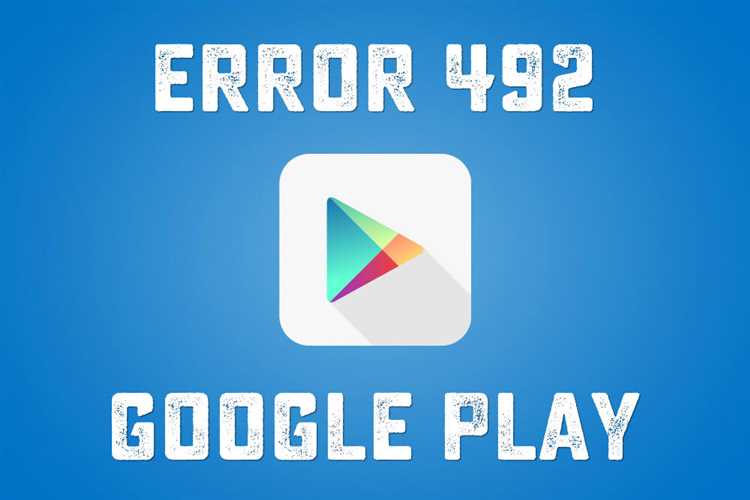
Google Play Store является одним из самых популярных источников приложений для Android устройств. Однако, иногда пользователи могут столкнуться с ошибкой 492, которая возникает при попытке установить или обновить приложение. Эта ошибка может быть довольно разочаровывающей, особенно если вы очень хотите получить доступ к новым функциям или исправлениям ошибок. Но не волнуйтесь, в этой статье мы расскажем вам о нескольких способах исправления ошибки 492.
Первым шагом при исправлении ошибки 492 является очистка кеша и данных Google Play Store. Это можно сделать следующим образом: перейдите в «Настройки» вашего устройства, найдите раздел «Приложения» (возможно, придется пролистать вниз), найдите Google Play Store и нажмите на него. Затем нажмите «Очистить кеш» и «Удалить данные». После этого перезапустите устройство и попробуйте установить или обновить приложение еще раз.
Если очистка кеша и данных Google Play Store не помогла, следующим шагом может быть удаление аккаунта Google с вашего устройства и повторное его добавление. Для этого перейдите в «Настройки», найдите раздел «Аккаунты» (возможно, придется пролистать вниз), найдите свой аккаунт Google и нажмите на него. Затем нажмите на три точки в верхнем правом углу и выберите «Удалить аккаунт». После этого перезапустите устройство и добавьте аккаунт Google снова.
Если все вышеперечисленные способы не помогли, попробуйте временно отключить все VPN-соединения или прокси-серверы, которые могут быть установлены на вашем устройстве. Для этого перейдите в «Настройки», найдите раздел «Сеть и интернет» (возможно, придется пролистать вниз) и найдите вкладку «VPN» или «Прокси». Затем отключите любые активные VPN-соединения или прокси-серверы. После отключения перезапустите устройство и попробуйте установить или обновить приложение снова.
Надеемся, что один из этих способов поможет вам исправить ошибку 492 и вы сможете установить или обновить приложение без проблем. Если вы по-прежнему сталкиваетесь с этой ошибкой, рекомендуется обратиться в службу поддержки Google или разработчика приложения для получения дополнительной помощи.
- Как решить проблему ошибки 492 в Google Play Store
- Что такое ошибка 492 в Google Play Store?
- Описание ошибки 492 в Google Play Store
- Возможные причины ошибки 492
- Последствия ошибки 492
- Как исправить ошибку 492 в Google Play Store
- Очистите кеш приложения Google Play Store
- Удалите и установите приложение заново
- Проверьте наличие свободного места на устройстве
Как решить проблему ошибки 492 в Google Play Store
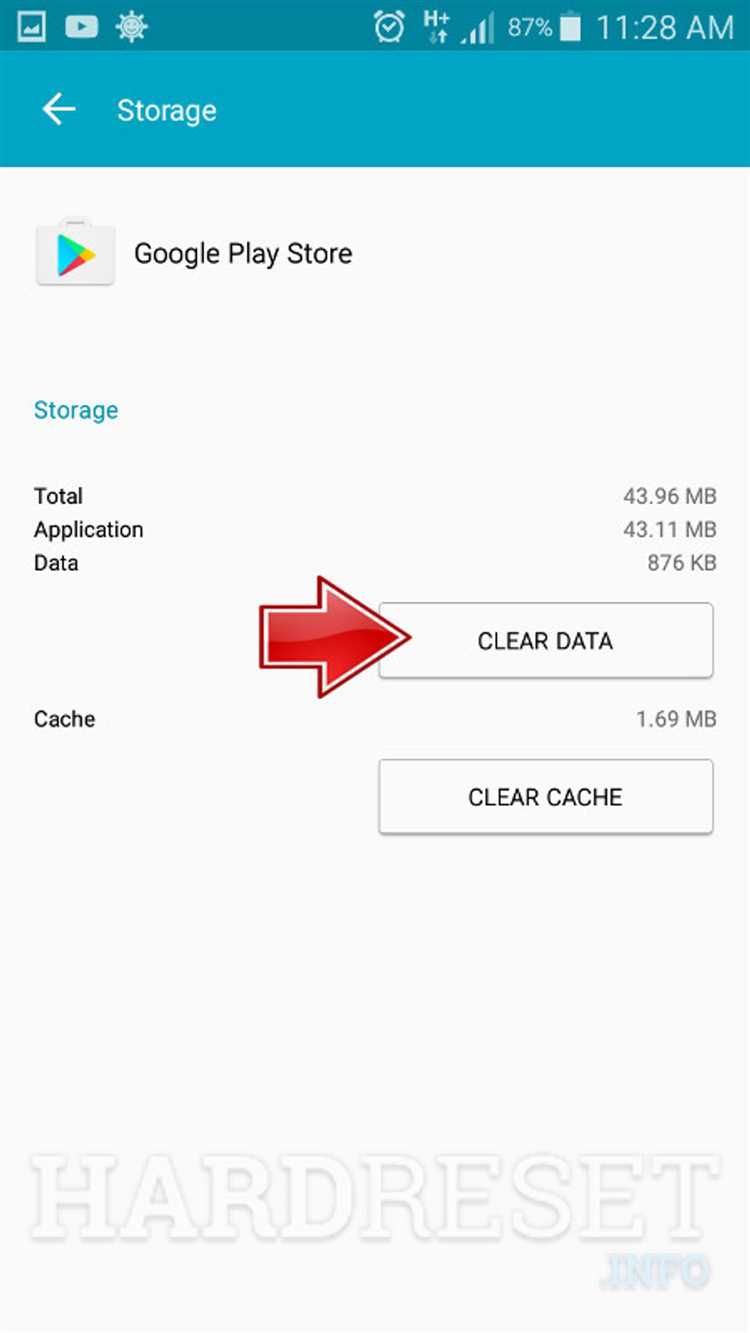
Ошибка 492 в Google Play Store обычно возникает при попытке установки или обновлении приложений на устройство Android. Эта ошибка указывает на то, что произошла проблема с загрузкой или установкой приложения, и может вызывать некорректную работу магазина приложений.
Если вы столкнулись с ошибкой 492, вот несколько возможных решений, которые могут помочь вам исправить проблему:
- Очистите кэш и данные Google Play Store
- Проверьте доступное место на устройстве
- Проверьте подключение Wi-Fi или мобильных данных
- Удалите аккаунт Google и добавьте его заново
- Обратитесь к разработчику приложения или службе поддержки Google Play Store
Первым шагом в решении ошибки 492 является очистка кэша и данных Google Play Store. Для этого перейдите в настройки вашего устройства, найдите раздел «Управление приложениями» или «Приложения» и выберите «Google Play Store». Затем нажмите на «Очистить кэш» и «Очистить данные». После этого перезапустите устройство и попробуйте установить или обновить приложение еще раз.
Ошибка 492 также может возникать из-за недостатка свободного места на устройстве. Проверьте, есть ли достаточно места на внутреннем хранилище вашего устройства. Если места недостаточно, попробуйте удалить ненужные файлы или приложения, чтобы освободить место.
Плохое подключение Wi-Fi или мобильных данных может вызывать ошибку 492 при установке или обновлении приложений. Убедитесь, что у вас есть стабильное подключение к Интернету. Попробуйте перезагрузить маршрутизатор Wi-Fi или переключиться на другую сеть Wi-Fi или мобильные данные.
Если вы все еще сталкиваетесь с ошибкой 492, попробуйте удалить аккаунт Google из настроек устройства и затем добавьте его заново. Для этого перейдите в раздел «Учетные записи» или «Аккаунты» в настройках вашего устройства, найдите аккаунт Google и выберите опцию «Удалить аккаунт». Затем добавьте аккаунт Google заново и попробуйте установить или обновить приложение снова.
Если все вышеперечисленные методы не помогли вам исправить ошибку 492, рекомендуется обратиться к разработчику конкретного приложения или службе поддержки Google Play Store. Они смогут предоставить дополнительную помощь и рекомендации для решения проблемы.
Надеемся, что эти решения помогут вам исправить ошибку 492 в Google Play Store и позволят вам устанавливать и обновлять приложения без проблем.
Что такое ошибка 492 в Google Play Store?
Ошибка 492 обычно возникает из-за проблем с кэшем или данными в памяти устройства. Когда пользователь пытается установить или обновить приложение, Google Play Store пытается загрузить и сохранить его файлы на устройстве. Если в этот момент возникают какие-либо проблемы с кэшем или данными, Google Play Store не может успешно завершить процесс и выдает ошибку 492.
Чтобы исправить ошибку 492, существует несколько действий, которые можно предпринять. Удаление кэша Google Play Store и данных приложений, перезагрузка устройства, проверка наличия достаточного свободного пространства на устройстве — все это может помочь в решении проблемы и позволить успешно установить или обновить приложение.
Если эти шаги не приводят к решению проблемы, можно попробовать временно отключить защиту устройства, такую как антивирусные программы или брандмауэры. Также в некоторых случаях полезно удалить аккаунт Google из устройства и затем повторно добавить его.
Если ни одно из этих действий не помогает, возможно, проблема связана с самим приложением или со сбоем в работе Google Play Store. В этом случае рекомендуется связаться с разработчиками приложения или обратиться в службу поддержки Google Play Store для получения дополнительной помощи и решения проблемы.
Описание ошибки 492 в Google Play Store
Возможные причины возникновения ошибки 492 могут быть связаны с проблемами в Google Play Store, неправильными настройками приложений или наличием конфликтующих приложений на устройстве.
Для решения проблемы с ошибкой 492 в Google Play Store можно попробовать следующие рекомендации:
- Очистить кэш и данные Google Play Store
- Удалить проблемное приложение и попробовать установить его заново
- Проверить наличие свободного места на устройстве и освободить его при необходимости
- Выполнить проверку на наличие обновлений системы и установить их, если они доступны
- Проверить наличие обновлений для Google Play Store и установить их, если они доступны
Если вышеуказанные методы не помогают решить проблему, можно попробовать сбросить настройки Google Play Store до заводских и выполнить перезагрузку устройства. Если проблема все еще не устранена, можно обратиться в службу поддержки Google Play для получения дополнительной помощи.
Возможные причины ошибки 492
1. Недостаточно места на устройстве:
Ошибка 492 может возникать, если на устройстве не хватает свободного места для установки или обновления приложений. Убедитесь, что у вас достаточно места на внутреннем хранилище или на карте памяти и попробуйте снова.
2. Проблемы с кэшем и данными приложения:
Некорректные или поврежденные данные кэша или данных приложения могут вызвать ошибку 492. Попробуйте очистить кэш и данные приложения, связанные с Google Play Store, в настройках устройства. Затем перезагрузите устройство и попробуйте установить или обновить приложение еще раз.
3. Проблемы с аккаунтом Google:
Если у вас возникли проблемы с аккаунтом Google, это может привести к ошибке 492. Убедитесь, что вы вошли в свой аккаунт Google на устройстве и что у вас активно подключение к интернету. Попробуйте выйти из аккаунта Google, затем снова войти и повторить попытку установки или обновления приложения.
4. Проблемы с сервером Google Play:
Иногда ошибка 492 может быть вызвана временными проблемами на сервере Google Play. В этом случае нет необходимости предпринимать дополнительные действия с вашим устройством. Попробуйте подождать некоторое время и повторить попытку позже.
Если ни одно из вышеописанных решений не помогло исправить ошибку 492, вы можете связаться с поддержкой Google Play для получения дальнейшей помощи и рекомендаций.
Последствия ошибки 492
Ошибка 492 в Google Play Store может привести к ряду негативных последствий, мешающих нормальной установке или обновлению приложений. В первую очередь, ошибка может вызвать задержки при загрузке приложений, что приводит к потере времени и возможности пользоваться актуальными версиями программ.
Кроме того, ошибочное сообщение может быть причиной неответи
Как исправить ошибку 492 в Google Play Store

Ошибка 492 в Google Play Store может возникнуть при установке или обновлении приложения и может быть вызвана различными причинами. Эта ошибка обычно связана с проблемами в кэше или данных Google Play Store. Вот несколько способов решить проблему:
|
1. Очистка кэша и данных Google Play Store Перейдите в настройки устройства и найдите раздел «Приложения» или «Управление приложениями». Найдите Google Play Store и откройте его. Нажмите на кнопку «Очистить кэш» и затем «Очистить данные». После этого, попробуйте установить или обновить приложение еще раз. |
|
2. Удаление и повторная установка аккаунта Google Перейдите в настройки устройства и найдите раздел «Аккаунты» или «Учетные записи». Найдите аккаунт Google и удалите его. После этого, добавьте аккаунт Google снова и попробуйте установить или обновить приложение из Google Play Store. |
|
3. Проверка доступности свободного места на устройстве Проверьте, достаточно ли свободного места на устройстве для установки или обновления приложения. Если свободного места недостаточно, удалите ненужные файлы или приложения, чтобы освободить место. |
|
4. Проверка соединения с интернетом Убедитесь, что у вас есть стабильное соединение с интернетом. Попробуйте перезагрузить маршрутизатор Wi-Fi или перейти на другую сеть Wi-Fi или мобильные данные. |
|
5. Использование режима безопасного режима Попробуйте запустить устройство в режиме безопасного режима. В режиме безопасного режима отключаются все сторонние приложения, и они не могут влиять на работу Google Play Store. Если в режиме безопасного режима приложение устанавливается или обновляется успешно, то это может означать, что проблема вызвана сторонним приложением. Попробуйте удалить последние установленные приложения или перезагрузить устройство и попробуйте снова. |
|
Если ни один из этих методов не помог вам решить проблему, обратитесь в службу поддержки Google Play для получения дополнительной помощи. |
Очистите кеш приложения Google Play Store
Чтобы очистить кеш приложения Google Play Store, следуйте этим простым инструкциям:
| 1. | Перейдите в меню настройки вашего устройства, нажав на значок «Настройки» на главном экране или в списке приложений. |
| 2. | Прокрутите вниз и найдите раздел «Приложения» или «Управление приложениями». |
| 3. | Найдите и нажмите на «Google Play Store» в списке приложений. |
| 4. | Нажмите на кнопку «Очистить кеш». |
| 5. | Затем нажмите на кнопку «Очистить данные». |
После выполнения этих шагов вы можете попробовать установить или обновить приложение из Google Play Store снова, и ошибки 492 больше не должно возникать.
Если этот метод не сработал, попробуйте также очистить кеш других приложений, связанных с Google Play, таких как «Google Services Framework» или «Google Play Services». Для этого повторите те же шаги, указанные выше, но найдите и выберите нужное приложение вместо Google Play Store.
Надеемся, что эти рекомендации помогут вам исправить ошибку 492 и позволят вам установить или обновить необходимые приложения из Google Play Store без проблем. Удачной работы с вашим Android-устройством!
Удалите и установите приложение заново
Если вы столкнулись с ошибкой 492 при установке или обновлении приложения из Google Play Store, попробуйте удалить приложение и установить его заново. Это может помочь исправить проблему.
Чтобы удалить приложение, следуйте этим шагам:
- Откройте настройки вашего устройства.
- Перейдите в раздел «Приложения» или «Управление приложениями».
- Найдите приложение, которое вызывает ошибку 492, и нажмите на него.
- Выберите опцию «Удалить» или «Деинсталлировать».
- Подтвердите удаление приложения.
После удаления приложения вы можете попробовать установить его заново. Для этого перейдите в Google Play Store, найдите приложение и нажмите на кнопку «Установить».
Если после переустановки ошибка 492 по-прежнему возникает, возможно, проблема связана с вашим устройством или сетью. В таком случае, рекомендуется обратиться к разработчику приложения или к службе поддержки Google Play для получения дополнительной помощи.
Проверьте наличие свободного места на устройстве
Ошибка 492 при установке или обновлении приложений из Google Play Store может возникать в случае, когда на вашем устройстве недостаточно свободного места для завершения операции. Для решения данной проблемы важно следующее:
1. Проверьте доступное свободное место на устройстве.
Перейдите в настройки устройства и найдите раздел, относящийся к хранилищу или памяти устройства. Обычно он называется «Хранилище» или «Устройство». Проверьте, сколько свободного места осталось на устройстве. Если оно почти заполнено, вам потребуется освободить некоторое место перед установкой или обновлением приложений.
2. Удалите неиспользуемые или ненужные приложения и файлы.
Просмотрите список установленных приложений на своем устройстве и удалите те, которые вы больше не используете или которые занимают слишком много места. Также проверьте свои файлы, фотографии, видео и другие медиафайлы, и удаляйте те, которые вам больше не нужны или которые можно сохранить в облаке или на другом устройстве.
3. Переместите приложения и данные на карту памяти.
Если ваше устройство поддерживает использование карты памяти, вы можете переместить некоторые приложения и данные на карту, освободив тем самым место на основном устройстве. Это может быть особенно полезно для приложений, которые занимают много места, таких как игры или приложения для работы с медиафайлами.
4. Очистите кэш и данные приложения Google Play Store.
Для это перейдите в настройки устройства, найдите раздел «Приложения» или «Управление приложениями» и найдите «Google Play Store» в списке установленных приложений. Нажмите на него, а затем выберите опцию «Очистить кэш» и «Удалить данные». После этого попробуйте установить или обновить приложение из Google Play Store снова.
Проверка доступного свободного места на устройстве и очистка его при необходимости может помочь решить проблему с ошибкой 492. Убедитесь, что у вас достаточно свободного места перед попыткой установить или обновить приложение, чтобы избежать подобных ошибок в будущем.

